一、首先我们来设置IDEA中类的模板:(IDEA中在创建类时会自动给添加注释)
1、File–>settings–>Editor–>File and Code Templates–>Files

2、
/**
*@ClassName ${NAME}
*@Deacription TODO
*@Author ${USER}
*@Date ${DATE} ${TIME}
*@Version 1.0
**/
二、设置方法注释模板
/**+Enter,这里我们也按照这种习惯来设置IDEA的方法注释
1、File–>Settings–>Editor–>Live Templates
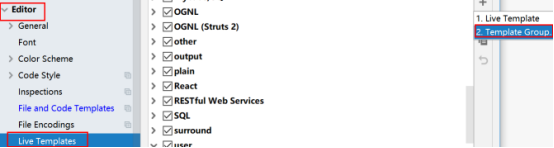
(1)新建组:命名为userDefine
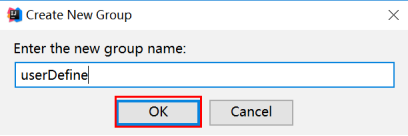
(2)新建模板:命名为*
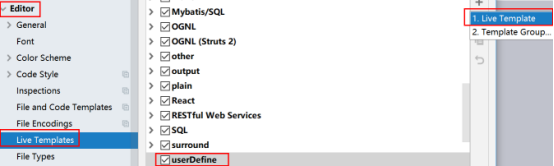
(3)设置生成注释的快捷键

(4)注意第一行,只有一个而不是/
在设置参数名时必须用 的方式,否则第五步中读取不到你设置的参数名
*
* @Author gblfy
* @Description //TODO
* @Date $time$ $date$
* @Param $param$
* @return $return$
**/
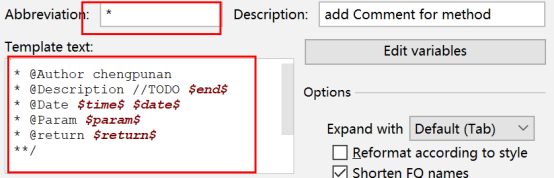
(5)设置模板的应用场景
点击模板页面最下方的警告,来设置将模板应用于那些场景,一般选择EveryWhere–>Java即可
(如果曾经修改过,则显示为change而不是define)
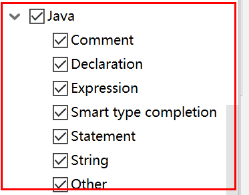
(6)设置参数的获取方式
选择右侧的Edit variables按钮
PS:第五步和第六步顺序不可颠倒,否则第六步将获取不到方法
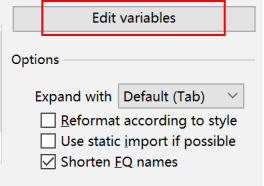

(7)效果图
创建方法,在方法上面写:/*+模板名+Enter–>/**+Enter